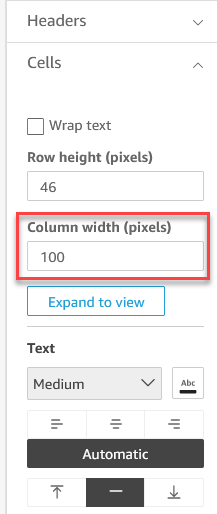Terjemahan disediakan oleh mesin penerjemah. Jika konten terjemahan yang diberikan bertentangan dengan versi bahasa Inggris aslinya, utamakan versi bahasa Inggris.
Ukuran baris dan kolom dalam tabel dan tabel pivot di QuickSight
Penulis dan pembaca dapat mengubah ukuran baris dan kolom dalam tabel atau tabel pivot visual. Mereka dapat menyesuaikan tinggi baris dan lebar kolom. Penulis juga dapat mengatur lebar kolom default untuk kolom dalam visual tabel pivot.
Untuk mengubah ukuran baris dalam tabel atau tabel pivot
-
Dalam tabel atau tabel pivot visual, arahkan kursor Anda ke garis yang ingin Anda ubah ukurannya hingga Anda melihat kursor horizontal muncul. Saat muncul, pilih garis dan seret ke ketinggian baru.
Anda dapat menyesuaikan tinggi baris dengan memilih garis horizontal pada sel dan header baris.
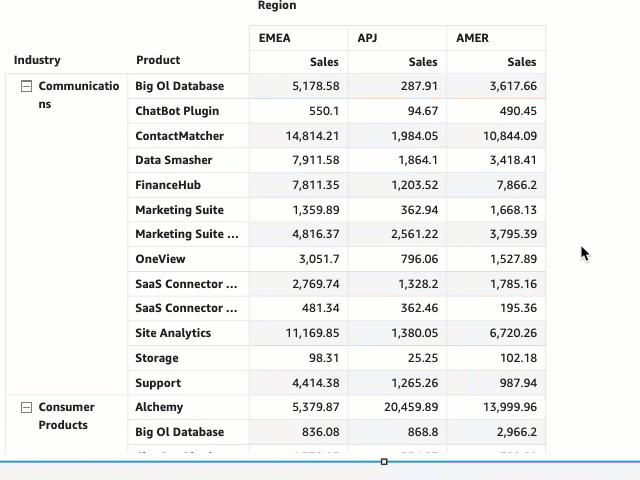
Untuk mengubah ukuran lebar kolom dalam tabel atau tabel pivot
-
Dalam tabel atau tabel pivot visual, arahkan kursor Anda ke garis yang ingin Anda ubah ukurannya hingga Anda melihat kursor vertikal muncul. Saat muncul, pilih garis dan seret ke lebar baru.
Anda dapat menyesuaikan lebar kolom dengan memilih garis vertikal pada sel, header kolom, dan header baris.
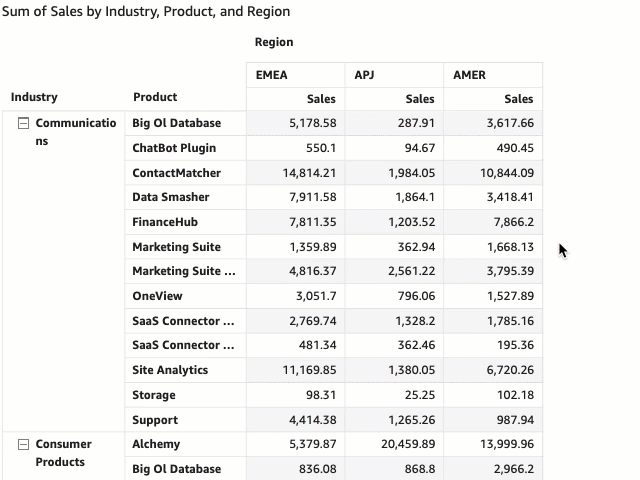
Untuk mengatur lebar kolom default untuk kolom dalam tabel pivot
-
Pilih tabel pivot yang ingin Anda ubah dan buka menu Format visual.
-
Di bagian Opsi pivot, arahkan ke bidang Value column width (pixels) dan masukkan nilai default yang Anda inginkan dalam piksel.